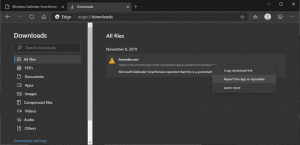Kuidas installida ja rakendada kolmanda osapoole teemasid Windows 10-s
Kui teile meeldib oma operatsioonisüsteemi välimust kohandada, siis võib-olla teate, et vaikimisi ei luba Microsoft Windows teil rakendada kolmanda osapoole teemasid. Windows võimaldab kasutada ainult Microsofti välja antud digitaalselt allkirjastatud teemasid, seega on see piiratud ainult operatsioonisüsteemiga kaasas olevate vaiketeemadega. Selles artiklis näeme, kuidas sellest piirangust mööda minna ning installida ja rakendada Windows 10-s kolmanda osapoole teemasid.
Iga uue Windowsi väljalaskega teeb Microsoft teemamootoris ja/või selle vormingus mõned väikesed muudatused. See toob kaasa olukorra, kus iga üksiku väljalaske jaoks vajate spetsiaalset tarkvara (nn UXTheme plaaster), mis seda uut versiooni toetab. Windows 10 pole erand. To installige ja rakendage Windows 10 kolmanda osapoole teemasid, järgige alltoodud juhiseid.
Meie sõber Rafael Rivera lõi paar aastat tagasi hämmastava utiliidi Uxstyle, mis võimaldab teil kasutada kolmanda osapoole teemasid Windows XP ja uuemates versioonides. Ta on seda värskendanud, et see ühilduks Windows 10-ga, nii et see on suurepärane uudis.
UxStyle'i peamine eelis on see, et see ei muuda kettal olevaid süsteemifaile. Kuigi failid jäävad kettale puutumata, teostab tarkvara mälus paigad ja töötab sujuvalt ja turvaliselt.
UxStyle'i hankimiseks vaadake selle ametlikku kodulehte: http://uxstyle.com/.
Siin on Windows 10 toega UxStyle'i allalaadimise otselink:
Laadige alla UxStyle Windows 10 jaoks
Käivitage installiprogramm ja järgige juhiseid. See on üsna lihtne, kuna sellel on ainult avaleht ja leht "Valmis".
Voila, maagia on tehtud, isegi taaskäivitamist pole vaja! Näete, et see töötab "Allkirjata teemade" teenusena.
Kolmanda osapoole visuaalsete stiilide (teemade) rakendamine Windows 10-s
- Kui olete UxStyle'i installinud, on aeg hankida lahedaid visuaalseid stiile.
Soovitan külastada Deviantart ja haarake sealt mõni kena välimusega visuaalne stiil. - Kopeerige oma teemakaust, mis sisaldab .theme-faili ja .msstyles-faili sisaldav kaust, kausta "c:\Windows\Resources\Themes".
- Nüüd topeltklõpsake .theme failil ja see rakendab teema. Saate seda rakendada ka isikupärastamise juhtpaneeli abil, nagu näete minu ekraanipildil.
See on kõik.